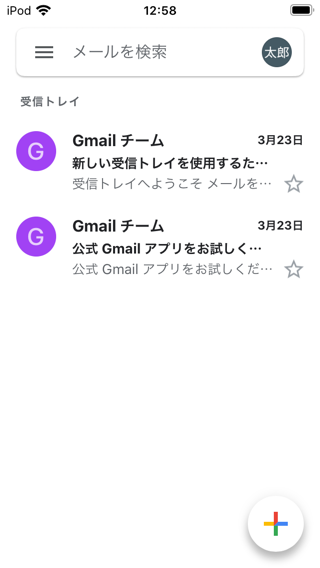GoogleのアプリでG Suiteを利用する
G SuiteをGmailなどGoogleが提供するアプリで使う場合の設定について解説します。残念ながらGmailアプリへのアカウント設定は、アプリ側に受け取る仕組みが無いため、MobileIron Cloudから配布することができません。したがってGmailアプリをMobileIron Cloudから管理アプリとして配布する設定のみを行います。
MobileIron Cloudの[アプリ]→[アプリカタログ]を開きます。

検索ボックスにアプリ名の一部「Gmail」を入力します。検索されたアプリ「Gmail - Eメール by Google」を選択し、[次へ]をクリックします。
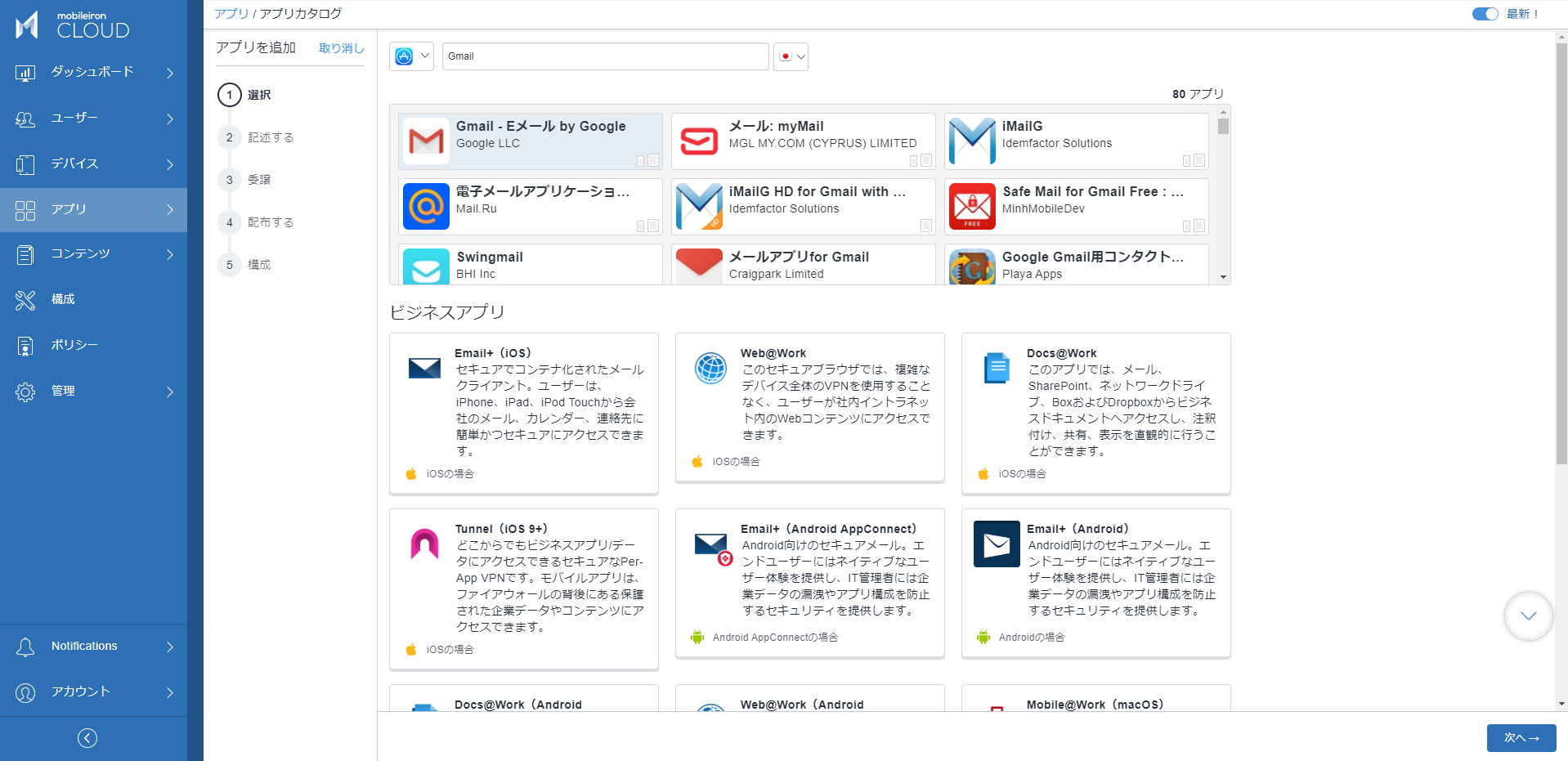
アプリの情報が表示されます。そのまま[次へ]をクリックしてください。

「アプリ委譲」の設定画面が表示されます。デフォルトの設定([このアプリを委譲しない])のまま、[次へ]をクリックしてください。
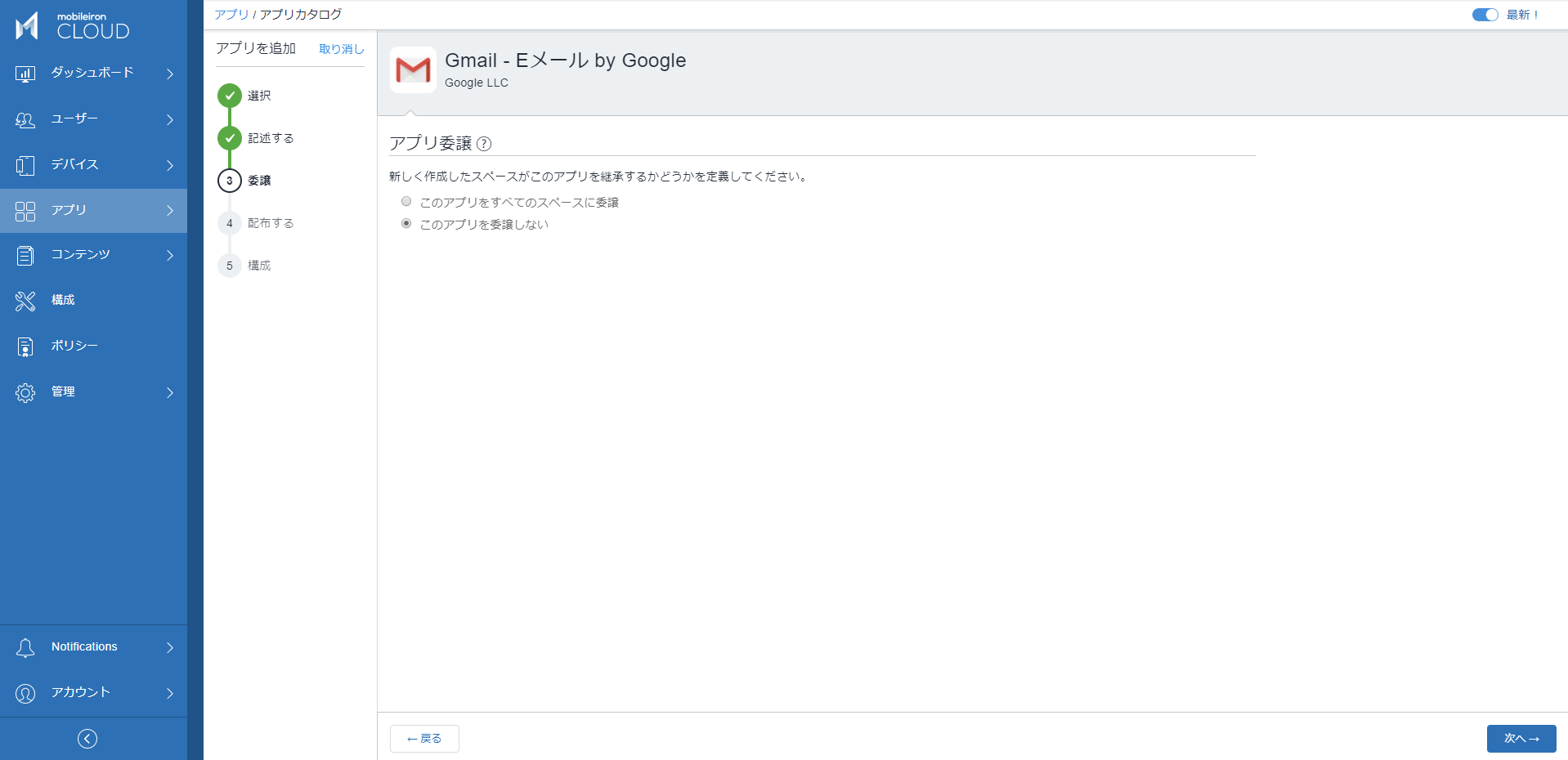
配布先の設定画面が表示されます。デフォルトの設定([全員])のまま、[次へ]をクリックしてください。

必要に応じてアプリ構成を追加します。たとえば、追加した管理アプリをインストールするようユーザーに要求するなら、「デバイスにインストール」オプションを設定してください。最後に[完了]をクリックしてください。
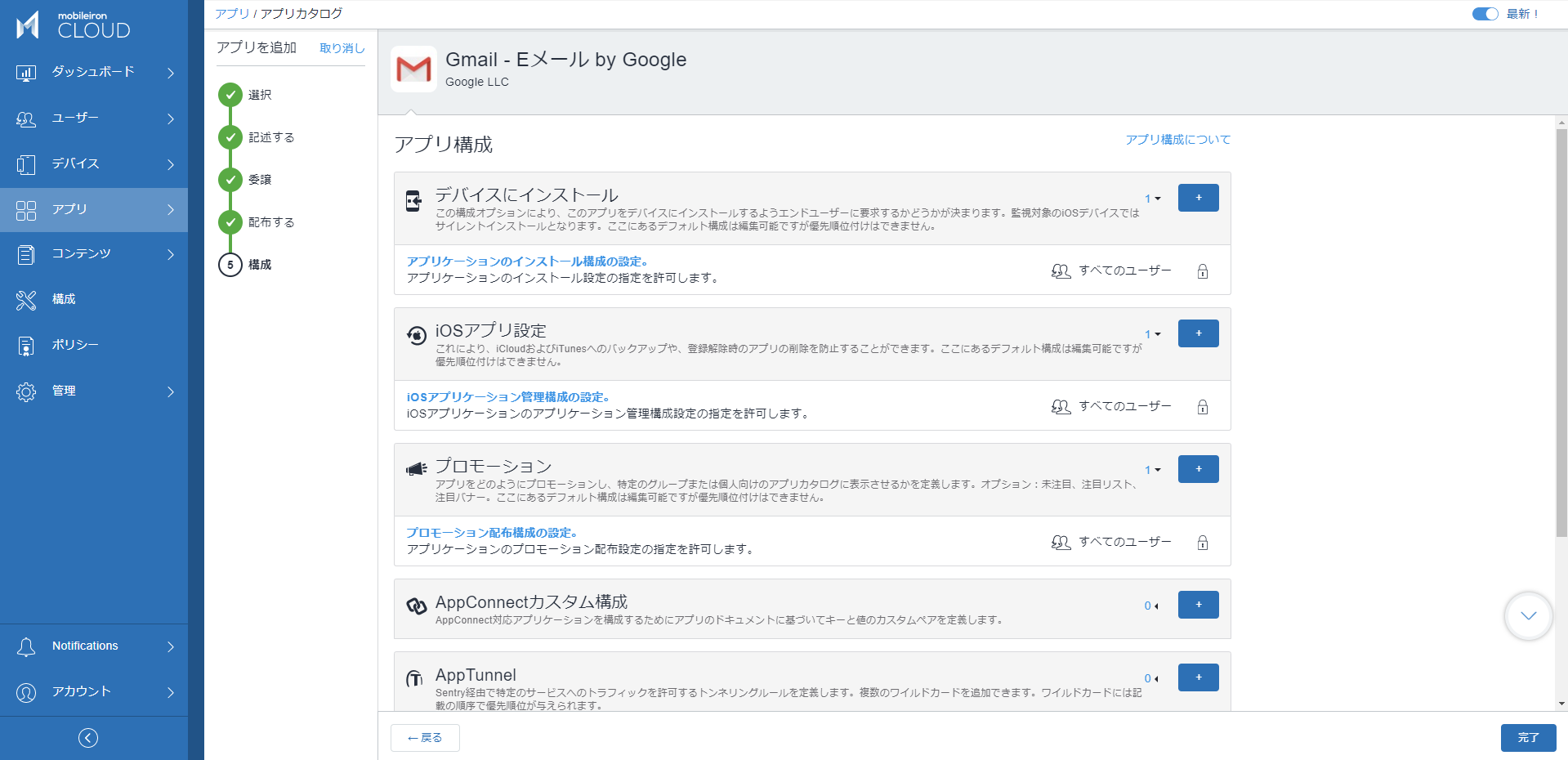
「アプリカタログ」画面に自動で切り替わります。追加したGmailアプリが一覧に表示されたことが確認できます。

これで管理画面での作業は完了です。次に、iOSデバイスでGmailをインストールしましょう。
App Catalog のアイコンをタップして開きます。「新規リリース」にGmailアプリが追加されているので、[インストール]をタップします。(「デバイスにインストール」オプションを有効にしている場合は、App Catalogを開かなくてもチェックイン時にGmailアプリのインストールが促されます)
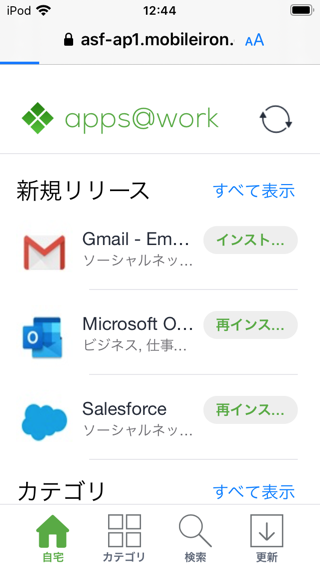
確認ダイアログが表示されるので、[インストール]をタップしてください。
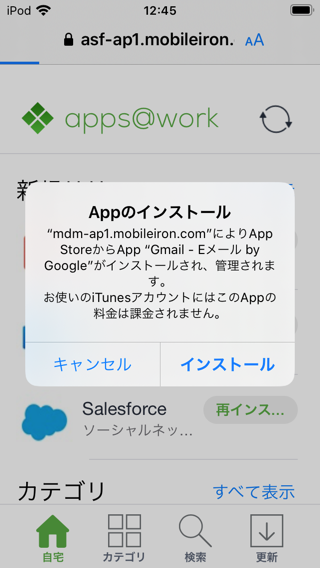
Gmailアプリがインストールされました。

Gmailアプリを開くとログインを求められます。このアプリにはアカウント設定が配布できないので、ここから先のG Suiteへのログイン手順はアプリのインストールにMobileIron Cloudが介在していない場合と全く同じになります。



Googleアカウントは手入力する必要があります。

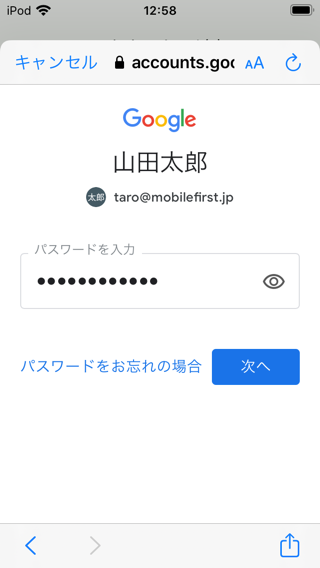
ログインに成功するとメールにアクセスできます。